A telepítést követően a szoftvert indíthatja az asztalon található ikonnal vagy a Start menüből. Windows Vista és Windows 7,8 operációs rendszerek esetén javasoljuk, hogy az ikonra a jobb egérgombbal kattintva válasszák a Futtatás rendszergazdaként opciót.
Az első indítás alkalmával automatikusan elindul az Új cég létrehozása:
Új cég egyszerűsített létrehozása
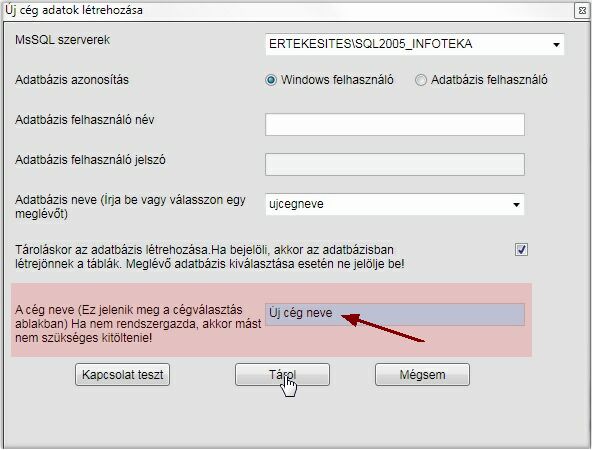
Ezt a megoldást csak akkor javasoljuk, ha egyedi gépen történik a szoftver használata és a telepítés is rendben megtörtént. Ekkor elegendő a cég nevének a kitöltése, majd a tárol gombra való kattintás, a többit az alkalmazás elrendezi. (A cég nevének gépelésével egyidőben még az adatbázis neve mezőben látható, ahogy a névből generálásra kerül az adatbázis neve.)
Új cég haladó létrehozása
Minden más esetben a haladó szint szerint javasoljuk a cég létrehozását.
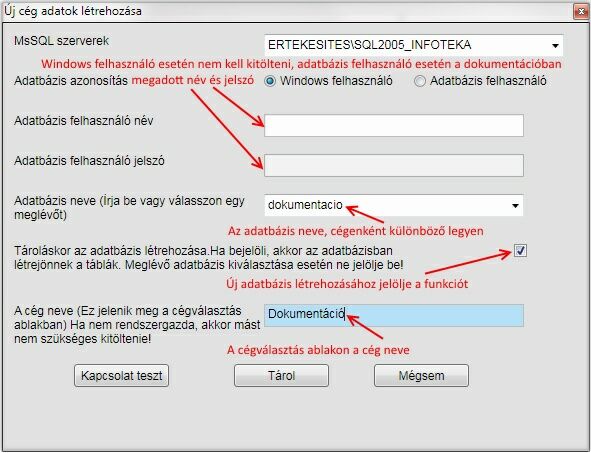
Ha az MS SQL szervereknél található legördülő menüben már szerepel az SQL szerver neve, akkor elég kiválasztani, illetve a felkínáltat elfogadni. Ha nem találja, akkor a következőképpen tudja megadni: Számítógép neve\SQL2005_INFOTEKA.
Ha nem ismeri a számítógép nevét, akkor Vezérlőpult/Rendszeren belül meg tudja nézni. A hálózatos alkalmazásban részletesebb leírást talál a szerver meghatározásához, kiválasztásához.
A szerver kiválasztása után kattintson a [Kapcsolat teszt] gombra, aminek hatására a Sikeres kapcsolódás üzenetet fogja kapni, ha az SQL szerver telepítése és a nevének megadása (kiválasztása) sikeres volt.
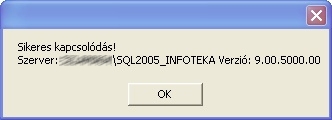
Mely esetekben kell az adatbázis felhasználót választani?
•ha a programot nem rendszergazdai jogosultsággal indítja
•ha az adatbázis szerver másik gépen (szerveren) található
Csak emlékeztetésül, ha a telepítőn található MS SQL szervert installálta:
Az SQL szerver neve a következő lesz: SQL2005_INFOTEKA
adatbázis felhasználó név: sa
adatbázis felhasználó jelszó: InfoTeka1
Ezután adja meg az adatbázis nevét új cég esetén, meglévőnél pedig a legördülő menüből ki tudja választani a megfelelőt. Az érvényes adatbázisnév betűk (angol abc), számok és aláhúzásjelek tetszőleges kombinációját tartalmazhatja, és legfeljebb 30 karakterből állhat. A betűk kis- és nagybetűk is lehetnek, a név azonban nem kezdődhet számmal. Az adatbázisnév nem tartalmazhat szóközt, írásjelet és speciális karaktert (kivéve aláhúzásjelet). Ezen kívül adja meg a cég nevet is, amit a szoftver indításakor fog használni. Mindenképpen jelölje be a Tároláskor az adatbázis létrehozását abban az esetben, ha újat akar létrehozni!
Tárol gombra kattintva megtörténik jelölés esetén a céghez tartozó adatbázis létrehozása, illetve összerendelése. A megadott cégnév megjelenik a kiválaszthatóak között. Újabb cég felvitele esetén hasonlóan kell eljárnia, de az első indításkor történő automatizmus helyett az [ Új cég ] gombra kell kattintania.
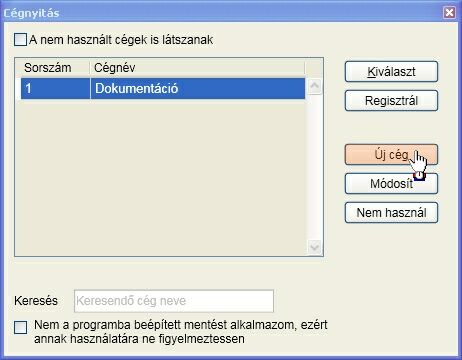
A szoftver regisztráció hiányában demó módban működik. Azt minden gépen és könyvtárban, ahová a szoftvert telepítette végre kell hajtani! A regisztráció jellemzően két fő lépésből áll:
Regisztrációs kulcs megadása
A szoftver vásárlása során az Ön számára kiállított regisztrációs kódot a cégválasztás ablakán található regisztrál gombra kattintva tudja megadni.
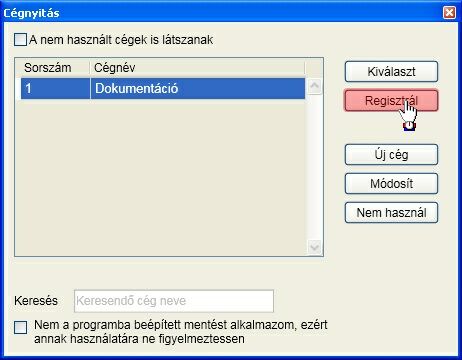
Az ablak tetején lévő lehetőségek közül válassza az Általános, minden cégre érvényes regisztráció lehetőséget. A regisztrációs kód alsó részén található regisztrációs kulcsot a szoftvervédelmi kulcs mezőbe gépelje be, vagy ha e-mailben is megkapta ezt a regisztrációs lapot, akkor be tudja másolni. A [Tárol] gombra kattintva ki fogja írni a program a regisztrált cég nevét.
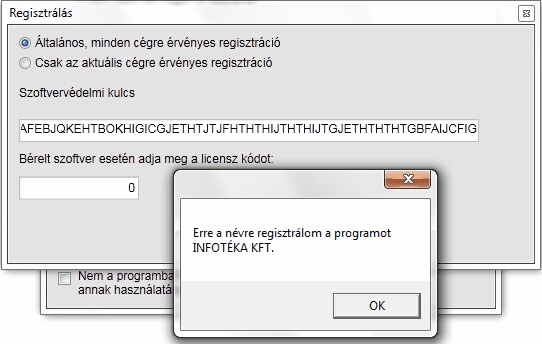
Ha tévesen gépelte be a kulcsot, akkor a következő üzenetet fogja kapni:
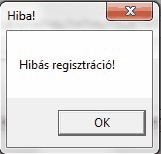
Ha ezt az üzenetet kapja, akkor ellenőrizze a begépelt szoftvervédelmi kulcsot.
Amennyiben helyes a regisztrációs kód megadása és internet kapcsolattal rendelkezik a gép, akkor megtörténik az ellenőrző kódfájl letöltése a kiválaszt gombra kattintva automatikusan, a következő bekezdésekben leírtakat nem kell alkalmazni!
Ellenőrző kódfájl lekérése a honlapról (csak akkor, ha nincs élő internet kapcsolat)
A regisztráció sikeres elvégzése után lépjen be a www.infoteka.hu oldalra, ahol a felső menüsor jobb szélén található, ÜGYFÉLKAPU-ra kattintva eljut a bejelentkező felületre. Amennyiben még nem regisztrált, kérjük adjon meg egy nevet, e-mail címet, jelszót valamint az ebben a levélben (fent) szereplő Regisztrációs számot és a Szoftvervédelmi kulcs (lent) első 15 karakterét. Bejelentkezés után látni fogja regisztrált szoftvereit. A harmadik, XML elnevezésű ikonra kattintva (Kódfájl letöltés oszlop) ellenőrizze az e-mail címét, majd kattintson a Kódfájl küldése gombra. Az itt megadott e-mail címre küldjük el a kódfájlt tartalmazó levelet. A mellékelt fájlt abba a könyvtárba kell bemásolnia, ahova a programot telepítette.
A cég kiválasztása
Az alapértelmezett felhasználó név : Tulajdonos és nincs jelszó. Azt javasoljuk, hogy az első belépés után adjon meg jelszót a felhasználóhoz.
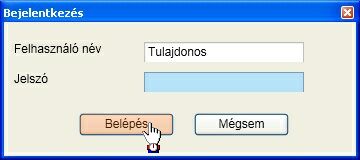
Élő internet kapcsolat esetén a program megvizsgálja, hogy létezik-e alkalmazásnak frissebb, letölthető verziója. Ha igen és Ön jogosult is annak használatára, akkor ezt jelzi a változás ismertetésével együtt:
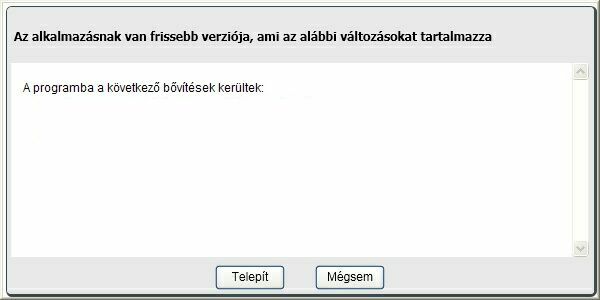
A Telepít gombra kattintva lehetősége van arra, hogy a program frissítés automatikusan megtörténjen. Ennek első lépéseként letöltésre kerül a telepítő állomány, megtörténik a frissítés és a program újraindul. Önnek ezen kívül semmi más teendője nincs!
A Mégsem gombra kattintva az aktuális verzióval folytatódik a munka.
A képernyőn megtalálhatók azok az információk, amelyek frissítési és ügyfélszolgálati jogosultságra vonatkoznak:
